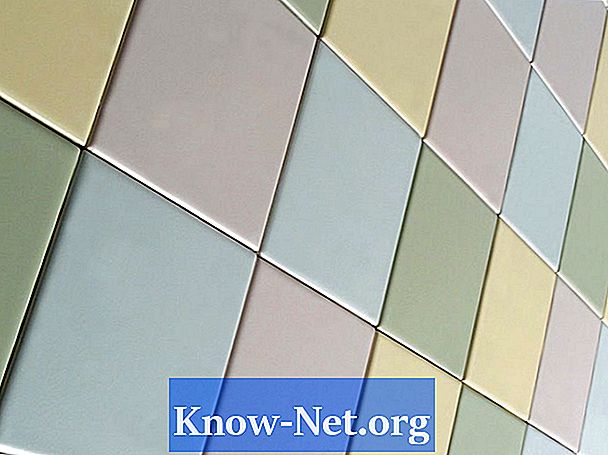Turinys
Platindami „PowerPoint“ failą kritikai ir patvirtinimams, gali atsirasti įvairių pakeitimų ir nuomonių. Bet kai baigsite pristatymą, galbūt norėsite neleisti kitiems atlikti pakeitimų. Norėdami išlaikyti savo pakeitimus, „PowerPoint“ siūlo daugybę funkcijų, kad apsaugotumėte savo darbą. Viena galimybė įspėja kitus, kad dokumentas yra baigtas; ir kitas reikalauja slaptažodžio, kad atidarytumėte dokumentą.
Instrukcijos

-
Atidarykite „PowerPoint“ pristatymą, kuriame norite uždrausti redagavimą.
-
Spustelėkite „Failas“, eikite į „Informacija“, kad atidarytumėte „Informacijos skydelį“. Atidarykite „Leidimų“ sritį ir spustelėkite „Apsaugoti darbaknygę“.
-
Pasirinkite „Pažymėti kaip galutinį“. Ši parinktis informuoja skaitytoją, kad pristatymas yra baigtas ir yra tik skaitymo failas. Jei norite pažymėti dokumentą, spustelėkite „Gerai“. Dabar „PowerPoint“ dokumentas bus pažymėtas piktograma „Pažymėti kaip galą“ apatiniame dešiniajame lango kampe. Atkreipkite dėmesį į įspėjamąją juostą, esančią skaidrės viršuje, kuriame sakoma: „Autorius pažymėjo šį pristatymą kaip galą neleisti redaguoti“.
Pažymėti kaip galutinį
-
Atidarykite „PowerPoint“ pristatymą.
-
Spustelėkite „Failas“, eikite į „Informacija“, kad atidarytumėte „Informacijos skydelį“. Eikite į „Leidimų“ sritį ir spustelėkite „Apsaugoti pateiktį“.
-
Spustelėkite „Šifruoti su slaptažodžiu“. Sukurkite slaptažodį ir įveskite langą „Šifruoti dokumentą“. Spustelėkite „Gerai“.
-
Dar kartą patvirtinkite slaptažodį, kad patvirtintumėte. Spustelėkite „Gerai“.
-
Atkreipkite dėmesį, kad „Leidimai“ sritis rodo, kad norint atidaryti dokumentą, reikalingas slaptažodis. Spustelėkite „Išsaugoti“, kad išsaugotumėte „PowerPoint“ pristatymą.
Šifruoti su slaptažodžiu
Pastaba
- „Pažymėti kaip galą“ nėra saugumo funkcija ir ji nėra apsaugota slaptažodžiu. Jis gali būti pakeistas.